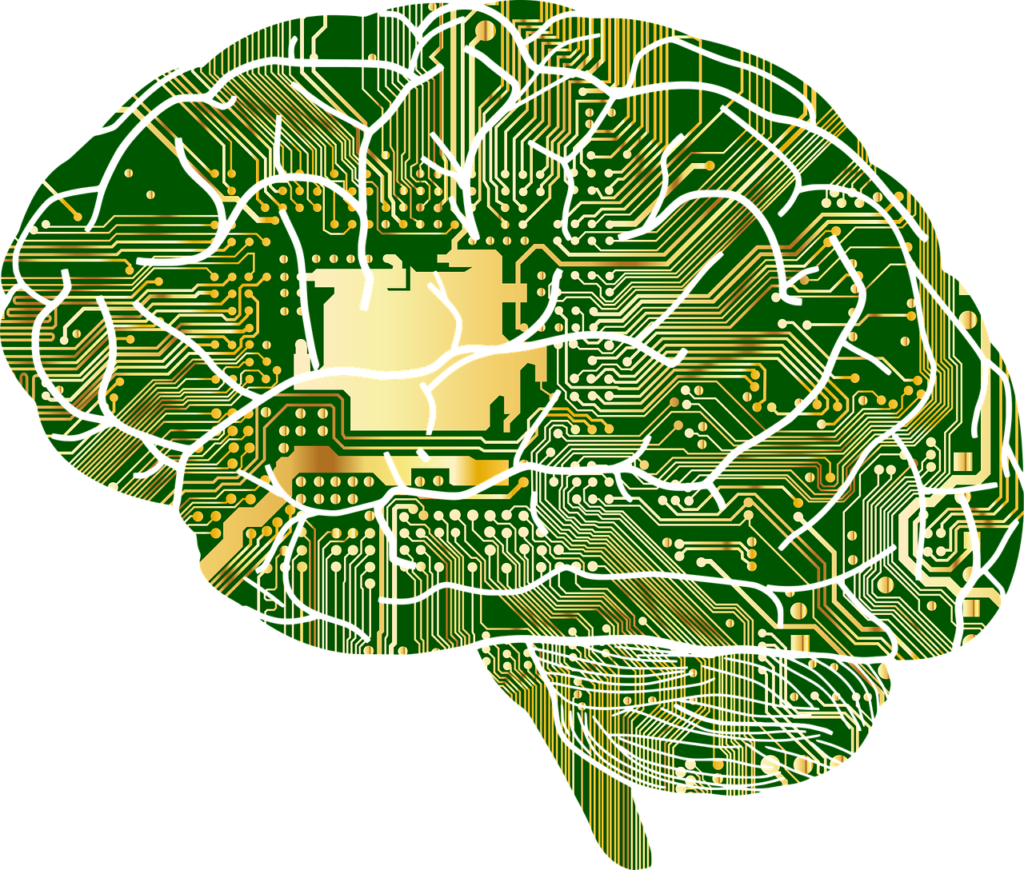こんにちは、一皿です。
ブログやサイトを運営する側の皆さまは、完成した自分のサイトのレイアウトなどの確認として、自分のサイトを訪問することがよ置くあると思います。
しかし、それをしたとなると当然自分自身のアクセスも1アクセスとしてカウントされてしまうため、正確なデータを取ることができなくなってしまいます。
訪問者数の多いサイトであれば、自分のアクセス数程度は誤差の範囲ですが、訪問者数の少ないサイトでは非常に大きな誤差となってしまいます。
そして、その『少ない』サイトの方がアクセス解析の重要度が高いため、早めの対策が必要となって来ます。
今回は、グローバルIPアドレスを利用して自分のアクセスを除外する方法を紹介します。
除外したいIPを調べる
まず、自分のアクセスを除外したいのであれば、あなた自身のIP(グローバルIPアドレス)を知る必要があります。すでに知っている人は良いですが『わからん』というひとは調べておきましょう。
今使用している機器のIPが知りたい場合はCMAN インターネットサービスへアクセスすれば下記の様にあなたの使用している機器のIPが表示されます。
表示されたらメモ帳とかにコピーしておきましょう。
この方法で除外できるのはプロバイダから与えられている固定IPでアクセスしてる場合のみです。アクセスの度IPが変わる様な場合は除外されずにカウントされてしまいますのでそこだけ注意。
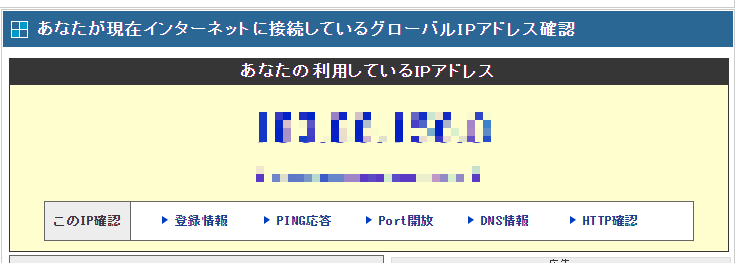
Google Analyticsを設定
ここからはアナリティクス側の設定です。
Google Analyticsを開いたら、『管理(歯車マーク)』から『ビュー』の『フィルタ』に進みます。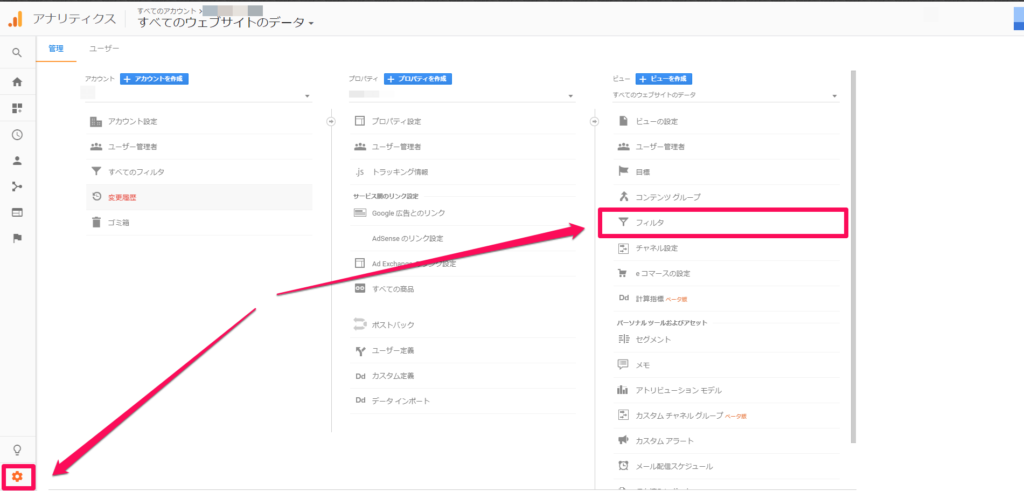
https://hataraka9.com/what-is-the-google-analytics/
https://hataraka9.com/how-to-set-up-google-analytics-and-wordpress/
フィルタ追加
フィルタ追加の画面が出るので、オレンジの『フィルタ追加』ボタンをクリックします。
POINTちなみにこの画面ではサイトに迷惑なアクセスを除外したい時にも使えるので覚えておくと便利ですよ。

フィルタ設定
フィルタ情報で除外したいアクセスの詳細を設定できるので、入力します。
『フィルタパターン』のところはさっきメモしておいたIPアドレスを入力します。
結構重要なのが『フィルタ名』で、フィルタが増えてくるとどれがどのフィルタなのかが分かりづらくなってくるので、『後で見ても分かる名前』をつけておきましょう。
入力をした内容が、前のフィルタ追加画面で表示されていればフィルタ適用が完了です。
そして、実際にアクセスしてみてアナリティクスに変動がなければ成功です。
POINTフィルタ名については『自分のアクセスの除外』とかにすれば後でも分かると思います。
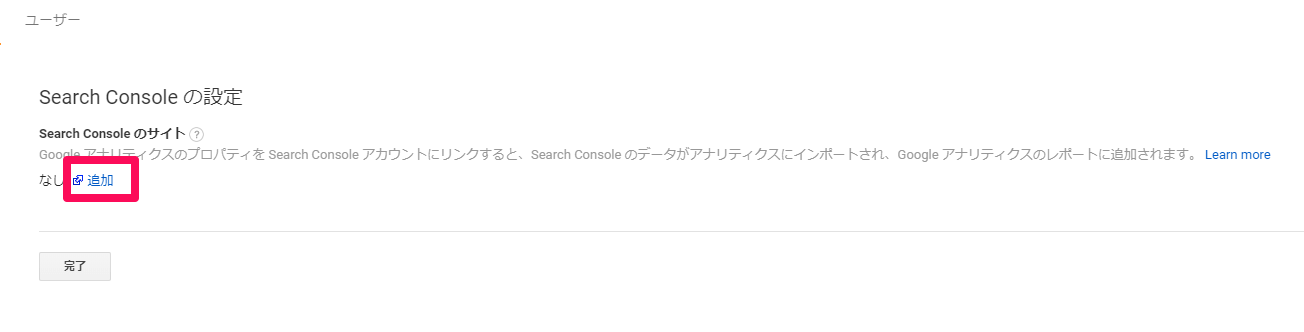
まとめ
ブログのアクセス解析はデータが正確である必要があります。
やっぱり、自分のブログにアクセスする回数が一番多い人って自分ですもんね。特にアクセスが少ない開設初期のころは自分のアクセスのせいで全然正確な解析が出来なくなってしまいます。
最初のうちにぱぱっと除外して、思いっきり自分で自分のサイトにアクセスしましょう!